- Pengarang Lauren Nevill [email protected].
- Public 2024-01-11 01:07.
- Terakhir diubah 2025-01-23 15:20.
Membuat kuis untuk situs web membutuhkan pengetahuan pemrograman atau uang untuk bantuan seorang programmer. Namun, ada opsi yang memungkinkan Anda membuat kuis hanya dalam beberapa jam dan menghemat anggaran Anda.
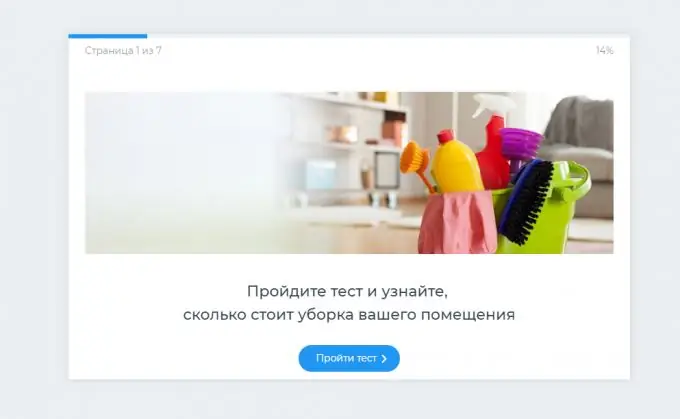
Itu perlu
Komputer dengan browser, akses Internet, alamat email atau akun media sosial untuk pendaftaran, 2-3 jam untuk membuat kuis
instruksi
Langkah 1
Kuis adalah jajak pendapat dan kuis yang digunakan di situs web dan jejaring sosial. Tentunya Anda telah bertemu mereka lebih dari sekali dan bahkan melewatinya sendiri. Konten hiburan jenis baru ini berhasil diterapkan dalam bisnis.
Cara termudah adalah dengan menggunakan pembuat kuis gratis, yang akan membantu Anda mengumpulkan kuis tidak hanya untuk situs web, tetapi juga untuk jejaring sosial.
Untuk pembuatan sendiri kuis dan pengelolaan lebih lanjut, daftar di konstruktor stepFORM.

Langkah 2
Setelah pendaftaran, Anda akan memiliki akses ke profil pribadi Anda, yang akan berisi daftar semua kuis yang dibuat.
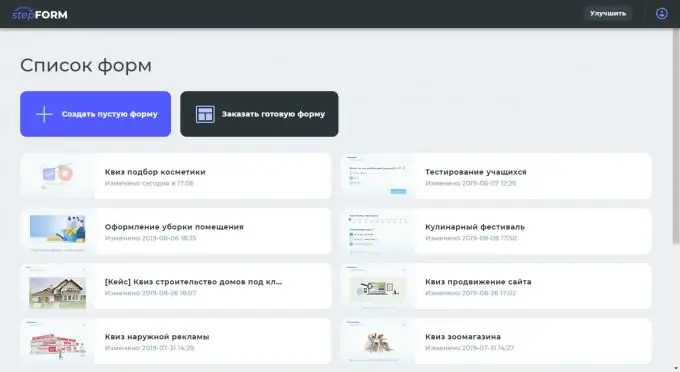
Langkah 3
Mulai buat kuis di editor visual dengan 14 elemen dasar: daftar drop-down, pilihan tunggal, pilihan ganda, rentang, peringkat, input teks, input digital, ponsel, email, tanggal dan waktu, rumus, gambar, pesan, kustom HTML.

Langkah 4
Kuis terdiri dari halaman terpisah, yang masing-masing berisi elemen.
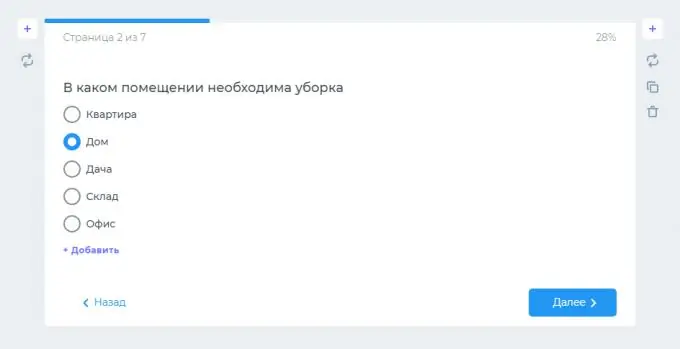
Langkah 5
Saat Anda mengarahkan kursor ke elemen apa pun, Anda akan memiliki akses ke pengaturan di mana Anda dapat mengatur indentasi, nama dan deskripsi bidang, menyembunyikan elemen, menjadikannya wajib, menunjukkan petunjuk, menduplikasi elemen, pindah ke lokasi baru, dan banyak lagi. lebih.
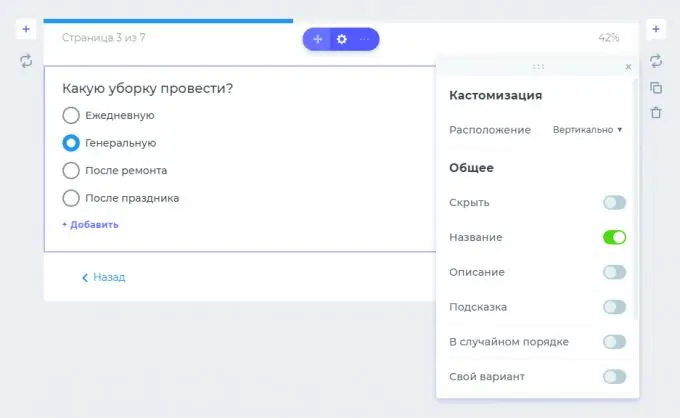
Langkah 6
Anda benar-benar dapat menambahkan teks apa pun, menatanya sesuai kebijaksanaan Anda sendiri, hanya dengan memilihnya dengan mouse.
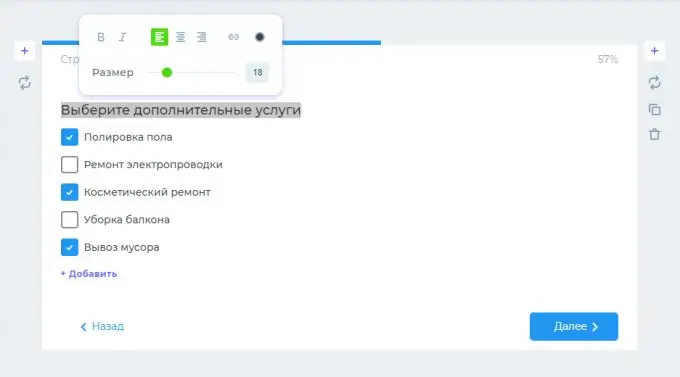
Langkah 7
Tambahkan gambar berwarna ke kuis Anda untuk menarik perhatian pengguna Anda.
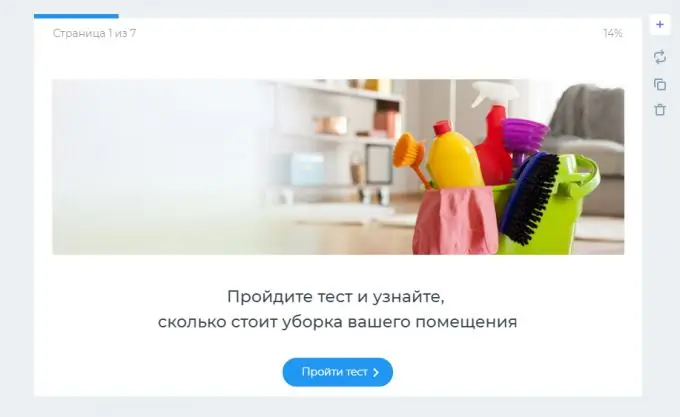
Langkah 8
Untuk menggunakan perhitungan, tambahkan rumus dan sesuaikan nilai bidang dengan operasi matematika lainnya: pengurangan, penambahan, perkalian, pembagian, ekspresi kondisional, operator logika, dan operasi lainnya. Dengan bantuan mereka, Anda dapat menampilkan harga berdasarkan item yang dipilih, menampilkan harga diskon, membandingkan beberapa harga, dan sebagainya.
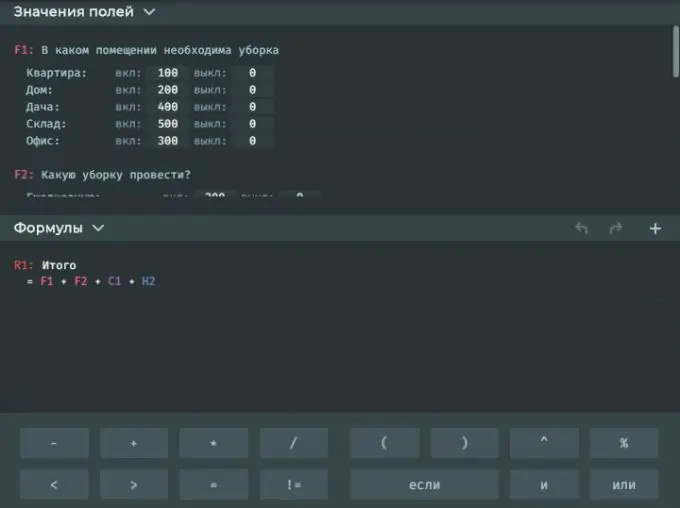
Langkah 9
Setiap elemen diberi huruf unik yang harus digunakan dalam rumus untuk mengatur angka dan data lain yang dimasukkan oleh pengguna dalam kuis.
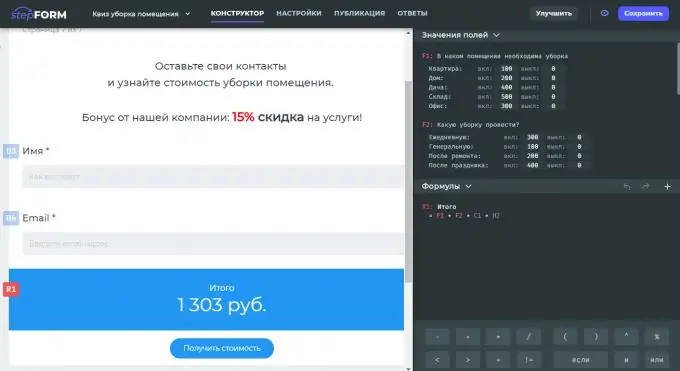
Langkah 10
Di bagian atas desainer ada menu di mana Anda bisa masuk ke pengaturan kuis, mendapatkan kode kuis untuk publikasi, melihat jawaban dari kuis di CRM internal.
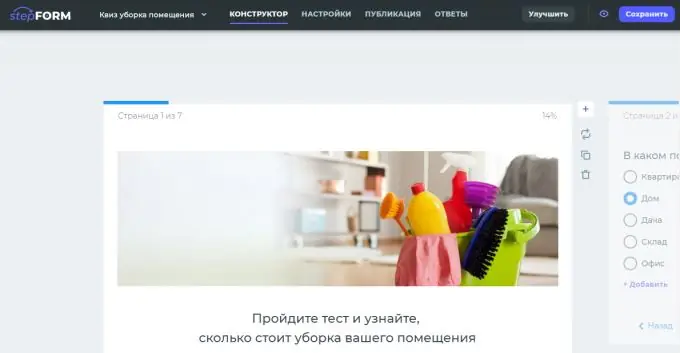
Langkah 11
Untuk menerima balasan email dan balasan otomatis ke klien, buka pengaturan, tentukan penerima, dan edit template email.
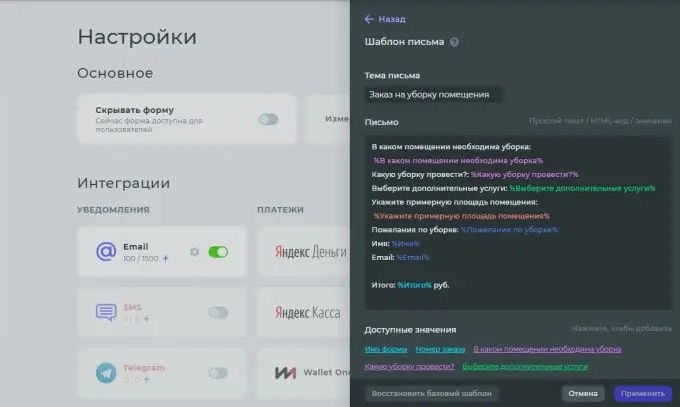
Langkah 12
Setelah semua perubahan, simpan kuis dan buka bagian publikasi, di mana Anda dapat memilih cara yang nyaman untuk menempatkan kuis: kode sematan di situs web, tautan untuk jejaring sosial, jendela pop-up.






